
Que vous soyez un étudiant rédigeant un essai, un professionnel rédigeant une copie Web pour votre site ou un blogueur préparant un article, il est important d'éviter le plagiat. Non seulement copier le travail d’autrui est une mauvaise pratique, mais cela peut également entraîner diverses sanctions et problèmes.
Microsoft Word dispose d'un vérificateur de plagiat utile, appelé « Détecteur de similarité » intégré pour vous aider. Voici comment utiliser le vérificateur de plagiat Word.
Vous pouvez accéder au détecteur de similarité de mots dans Word 365, Office 365 ou Word pour le Web. Si vous utilisez une ancienne version de Word, comme Word 2010, elle ne sera pas disponible. Alors, vérifiez tout d’abord que vous travaillez avec la bonne version de Word, puis suivez ces étapes.
Étape 1. Ouvrez le document dont vous souhaitez vérifier le plagiat.
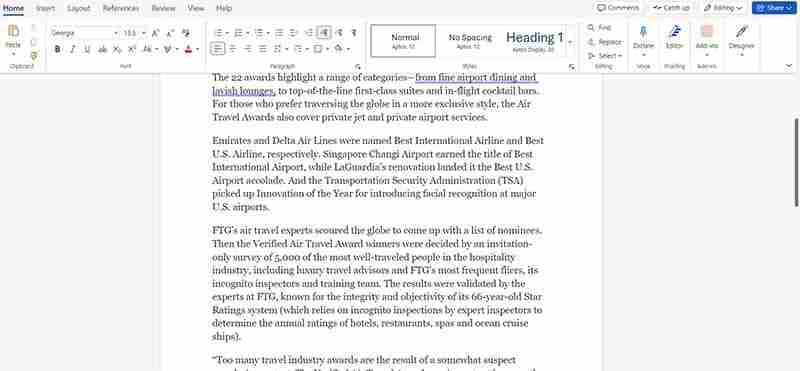
Étape 2. Recherchez le bouton « Éditeur ». C'est dans le coin supérieur droit de l'onglet « Accueil ». Vous pouvez également passer à l'onglet « Révision » et le trouver également ici, sur le côté gauche.
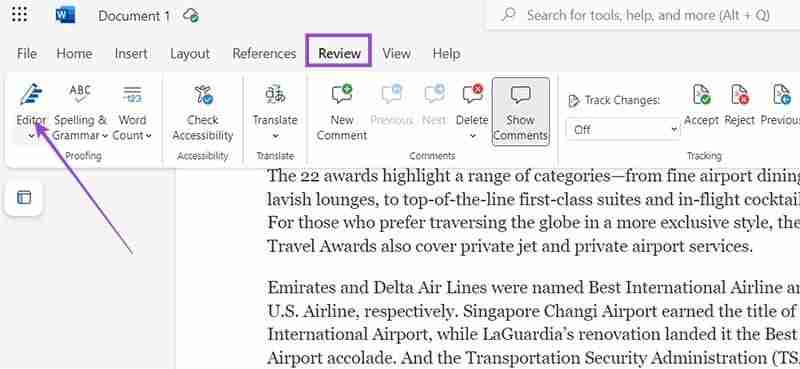
Étape 3. Cliquez sur « Éditeur » pour ouvrir le menu Éditeur. Il apparaîtra sur le côté droit et affichera diverses informations sur votre texte, y compris un pourcentage de « score de l'éditeur » et des informations sur les problèmes d'orthographe ou de grammaire que vous devez résoudre.
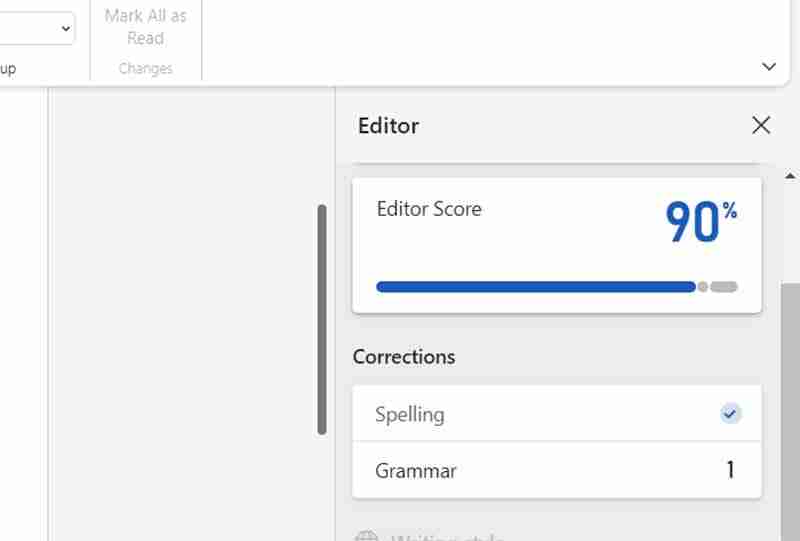
Étape 4. Faites défiler vers le bas dans le menu Éditeur pour trouver la partie intitulée « Similitude » et cliquez sur le bouton « Vérifier la similitude avec les sources en ligne ». Ensuite, attendez un moment pendant que l'éditeur analyse votre texte par rapport à diverses sources en ligne pour voir si l'un d'entre eux est trop similaire ou directement copié. Il vous donnera éventuellement un score en pourcentage, indiquant dans quelle mesure le texte (le cas échéant) semble plagié.
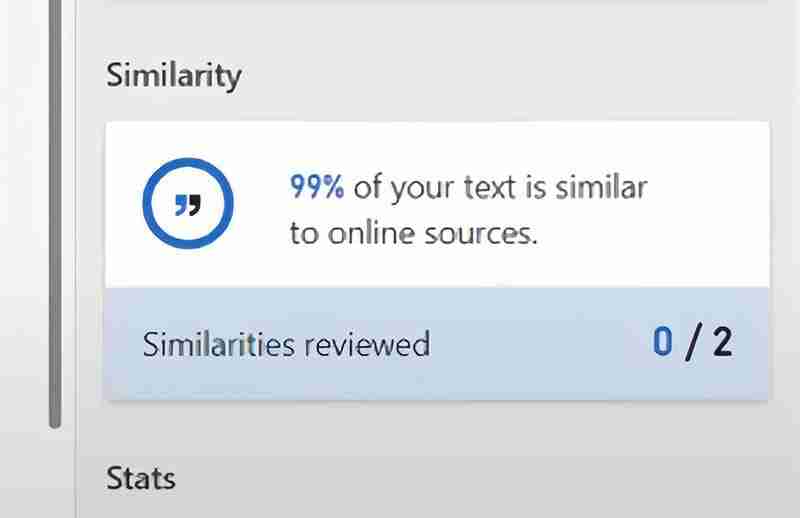
Étape 5. Vous pouvez ensuite consulter le texte et passer votre souris sur différentes sections pour voir quelles parties ont été signalées pour similarité. Ensuite, à vous de soit citer vos sources, soit de réécrire et remplacer les passages incriminés. Notez qu'après avoir apporté des modifications, votre score « Vérificateur de similarité » devrait diminuer la prochaine fois que vous l'exécuterez. Vous pouvez exécuter le vérificateur aussi souvent que vous le souhaitez.
Voici pourquoi vous aimeriez peut-être faire du vérificateur de plagiat Word l'un de vos outils incontournables lorsque vous travaillez dans Word.
Le plagiat ne reste souvent pas impuni. Si vous êtes étudiant et que vous remettez un travail plagié, par exemple, vous pourriez vous retrouver avec une note d'échec ou devoir refaire le devoir. Si vous essayez également de publier du contenu plagié en ligne, Google peut le détecter, ce qui aura un impact négatif sur votre référencement et votre classement.
En recherchant le plagiat, puis en supprimant de votre travail les sections copiées à partir d'autres sources, vous pourrez éviter ces problèmes.
De nos jours, il existe de nombreux outils d'IA générative que vous pouvez utiliser pour créer du contenu rapidement et facilement. Vous pouvez demander à un robot IA d'écrire quelque chose pour vous, puis de le copier dans Word et de continuer à le développer ou à le modifier.
Cependant, l’IA tire l’essentiel de ses connaissances de sources en ligne. En tant que tel, il peut copier directement certains passages ou paraphraser des informations provenant du Web. L'utilisation du vérificateur de plagiat Word vous aide à éviter les accusations de plagiat dans le contenu généré par l'IA.
Ce qui précède est le contenu détaillé de. pour plus d'informations, suivez d'autres articles connexes sur le site Web de PHP en chinois!
 Les étincelles Douyin peuvent-elles être rallumées si elles sont éteintes depuis plus de trois jours ?
Les étincelles Douyin peuvent-elles être rallumées si elles sont éteintes depuis plus de trois jours ?
 Les dix principaux échanges de devises numériques
Les dix principaux échanges de devises numériques
 transition css3
transition css3
 Que signifie le wifi désactivé ?
Que signifie le wifi désactivé ?
 Trois méthodes de déclenchement du déclencheur SQL
Trois méthodes de déclenchement du déclencheur SQL
 Utilisation de ModifierMenu
Utilisation de ModifierMenu
 Comment obtenir du Bitcoin
Comment obtenir du Bitcoin
 Que faire si le chargement de la DLL échoue
Que faire si le chargement de la DLL échoue